
Добавление номеров страниц в Pages на iPad
Можно добавить в документ номера страниц, которые будут автоматически адаптироваться к текущей нумерации при добавлении или удалении страниц. Можно настроить номера страниц, если Вы хотите скрыть номера на некоторых страницах или начать нумерацию с определенной страницы.
Добавление номеров страниц
Коснитесь
 , коснитесь «Параметры документа», затем коснитесь «Дизайн документа».
, коснитесь «Параметры документа», затем коснитесь «Дизайн документа».Убедитесь, что включен параметр «Колонтитулы», затем коснитесь «Дополнительные параметры» внизу элементов управления.
Примечание. В текстовом документе, чтобы отобразить дополнительные параметры, может потребоваться коснуться вкладки «Документ».
В окне «Дизайн документа» разведите или сведите два пальца на экране, чтобы изменить масштаб, затем коснитесь поля верхнего или нижнего колонтитула, в котором требуется вставить номер страницы.
Коснитесь «Номера страниц», затем коснитесь стиля нумерации.
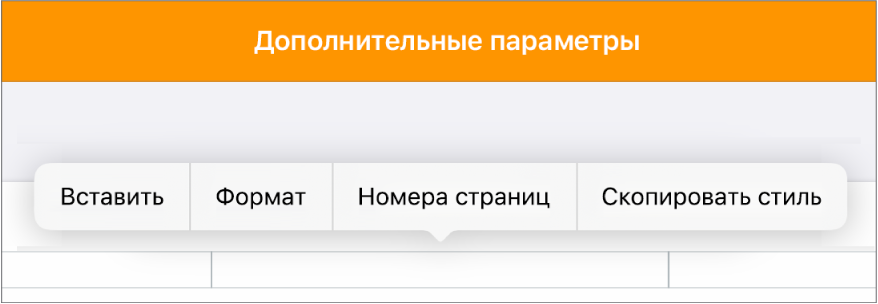
Чтобы изменить шрифт, размер шрифта, цвет или выравнивание для нумерации страниц, выберите номер страницы, затем коснитесь
 , затем внесите необходимые изменения.
, затем внесите необходимые изменения.По завершении коснитесь «Готово» в левом верхнем углу экрана.
Изменение номера начальной страницы в текстовом документе
Если номера страниц добавлены в текстовый документ, можно задать другой начальный номер для раздела.
Коснитесь страницы в разделе, который необходимо изменить, коснитесь
 , коснитесь «Параметры документа», затем коснитесь «Дизайн документа».
, коснитесь «Параметры документа», затем коснитесь «Дизайн документа».Коснитесь вкладки «Раздел», затем коснитесь «Нумерация страниц».
Если пункт «Нумерация страниц» не отображается, коснитесь вкладки «Документ» и включите параметр «Колонтитулы», затем повторите попытку.
Коснитесь «Начинать с», затем касайтесь
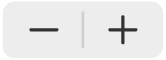 , чтобы задать начальный номер.
, чтобы задать начальный номер.
По умолчанию для каждого раздела выбран вариант «Продолжать с предыдущей страницы», поэтому номера всех страниц после отредактированной страницы автоматически увеличиваются. Если Вы хотите использовать другую схему нумерации, настройте параметры для каждого раздела отдельно.
Изменение начального номера страницы в документе с макетом страницы
Если номера страниц добавлены в документ с макетом страницы, можно задать другой начальный номер для страницы.
Коснитесь в углу страницы, которую Вы хотите изменить, чтобы убедиться, что на ней нет выбранных объектов. Затем коснитесь
 .
.Чтобы касаться экрана, не выбирая случайно текст или объекты, увеличьте масштаб, разведя пальцы, или коснитесь миниатюры страницы в панели «Миниатюры страниц».
В разделе «Страница» коснитесь «Нумерация страниц».
Если пункт «Нумерация страниц» не отображается, убедитесь, что для страницы включены колонтитулы.
Коснитесь «Начинать с», затем касайтесь
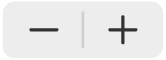 , чтобы задать начальный номер.
, чтобы задать начальный номер.
По умолчанию для каждой страницы выбран вариант «Продолжать с предыдущей страницы», поэтому номера всех страниц после отредактированной страницы автоматически увеличиваются. Если Вы хотите использовать другую схему нумерации, настройте параметры для каждой страницы отдельно.